
Tartalomjegyzék:
- Szerző John Day [email protected].
- Public 2024-01-30 09:40.
- Utoljára módosítva 2025-01-23 14:47.

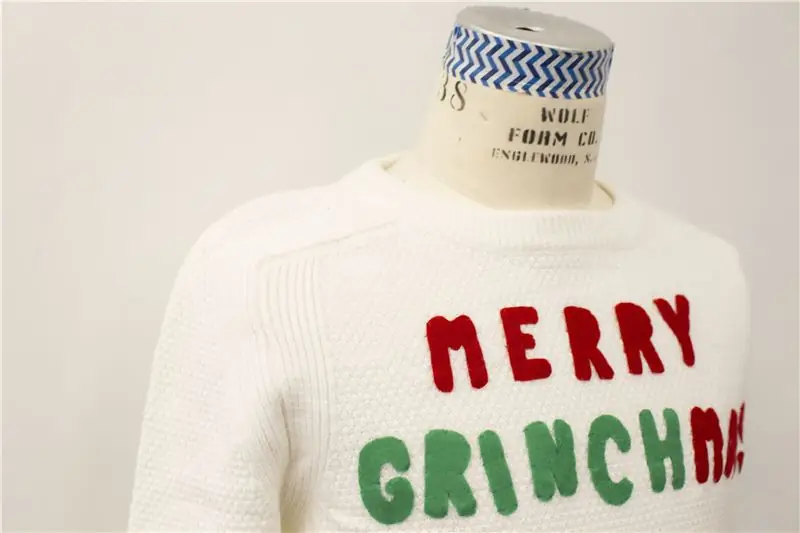

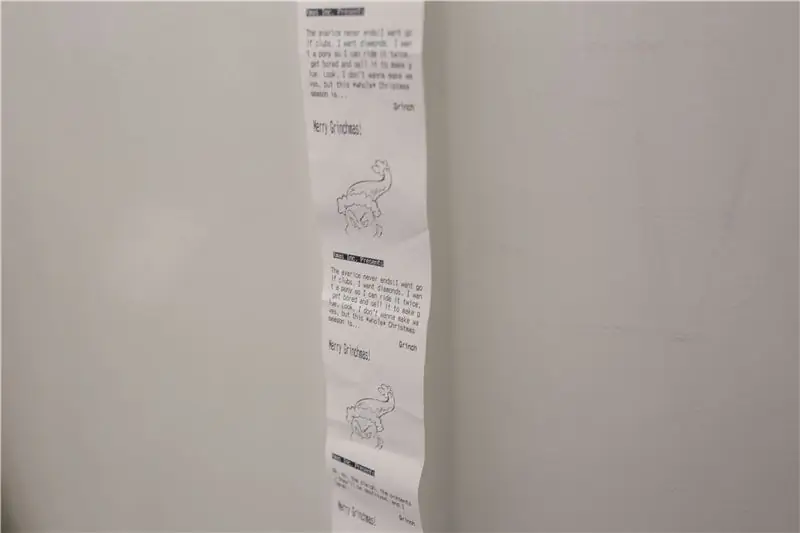
A Vidám Grinchmas pulóver egy interaktív ruhadarab, amely személyre szabott nyomtatott üzenetek széles skáláját kínálja panaszként, amikor valaki megérinti Grinch kalapjának pomponját. Karácsonyi üzenetek érkeznek a Gemma MO, az Arduino és a Capacitive Sensing által vezérelt hőnyomtatón keresztül.
1. lépés: Anyaglista
- Gemma MO
- Hőnyomtató Guts -
- Vezető szövetszalag
- Laza pulóver
- Filc
- Roving + nemezelő készlet
- Vezető szál -
- Réz szál
- Ellenállások (3.3k + 2.2k)
- Tápegység - 7.5V, 3A
- Li-Po akkumulátor
- Forrasztás
- Szövet ragasztó
- Arduino Uno, Alligator Clips és kenyérlap (teszteléshez)
2. lépés: A nyomtató tesztelése és beállítása

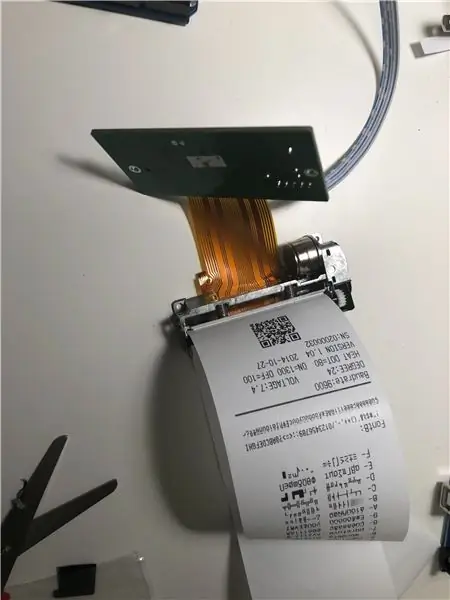
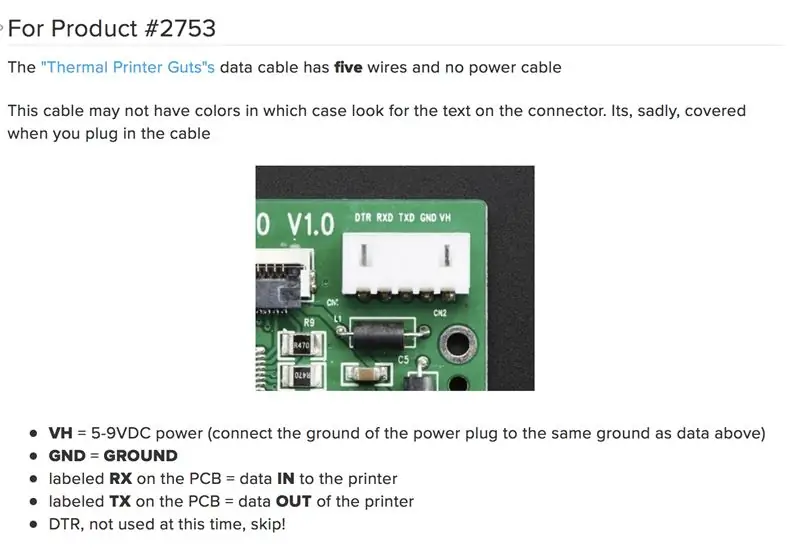
Először is tesztelje a nyomtatót, hogy megnézze, elegendő -e az áramellátása, ellenkező esetben, ha a nyomtató reset gombjának megnyomásával kinyomtatja a tesztoldalt, akkor ugyanazt a sort nyomtatja újra és újra (1. kép).
Amikor megjelenik a tesztnyomtatás, ideje ellenőrizni a BaudRate -et, mivel a Printer Guts 9600 -nál működik, és alapértelmezés szerint az Adafruits Library 19200 -at használ, mint más általuk forgalmazott hőnyomtatók. Itt ellenőrizheti:
A 3. kép a nyomtató bekötését mutatja be.
A teszt segít a különböző betűtípusok kalibrálásában, hogy testre szabott formatervezést hozzon létre. (4. kép).
Van egy véletlen szám, amely 12 különböző mondat közül választhat, beleértve a különböző szöveges stílusokat a címsorhoz, a törzsszöveghez és az aláíráshoz.
Végül bármilyen kép hozzáadásához Bitmap képpé kell alakítani. (6. kép). Itt a választás a Grinch volt. (7. kép)
Egy utolsó megjegyzés. Ha a nyomtatót Gemma M0 -val használja, bizonyos beállításokat igényel a Hardver sorozat használatához (8. kép).
3. lépés: A program megtervezése
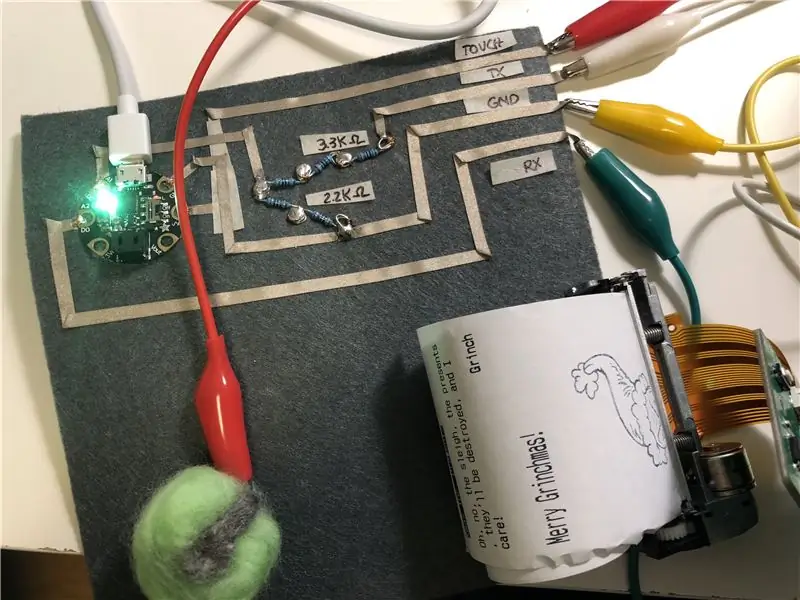
Mit várok a programomtól?
1) Van egy RGB ledem, amely vizuális visszajelzést ad a nyomtatóról. Zöld készen, piros nyomtatáshoz
Mivel a Gemme M0 beépített Neopixellel rendelkezik, a kódoláshoz a LED -et úgy kell kezelni, mintha egy LED szalag lenne.
#define NUMPIXELS 1 // A LED -ek száma a szalagon
void setup () {
strip.begin (); // Tüskék inicializálása a kimeneti szalaghoz.show (); // Kapcsolja ki mielőbb az összes LED -et
}
void loop () {
strip.setPixelColor (0, 255, 127, 0);
strip.show ();
}
2) Kapacitív érzékelő, amely elindítja a rendszert.
A kapacitív érzékeléshez könyvtárra és néhány változó meghatározására van szükség. Egy analóg bemenetet használ, amelyet kalibrálni kell. Előfordulhat, hogy némi vizsgálatra van szükségem az érintés értékeinek megváltoztatásához.
#include "Adafruit_FreeTouch.h"
int touch = 1000; #define CAPTOUCH_PIN A0
hosszú régi állapot = 0;
void checkpress () {// A gomb aktuális állapotának lekérése. hosszú újállapot = qt_1.measure (); Soros.println (qt_1.measure ()); if (newState> touch && oldState <touch) {// Rövid késleltetés a visszakapcsolás gombhoz. késleltetés (20); // Ellenőrizze, hogy a gomb még mindig alacsony -e a visszakapcsolás után. hosszú újállapot = qt_1.measure (); } if (newState <touch) {// Ne tegyen semmit} más {// Do this}
3) Nyomtasson különböző üzeneteket a rendszer minden indításakor
A program minden alkalommal véletlenszerűen kiválaszt egy számot, amikor a program fut
void printChristmas () {
randomSeed (analogRead (0)*analogRead (1));
randomNumber = random (1, 12);
printer.inverseOn ();
printer.println (F ("Xmas Inc. bemutatja")); printer.inverseOff ();
switch (randomNumber) {
1. eset: // utasítások nyomtató.println (F ("")); // Szöveg igazításának beállítása (jobb, középső, bal) - elfogadja az "L", "C", "R" nyomtatókat.justtify ("L"); printer.println (F ("Erről van szó, ugye? Ez mindig is erről szólt *. Ajándékok, ajándékok… ajándékok, ajándékok, ajándékok, ajándékok, ajándékok! Tudni akarod, mi történik az ajándékaiddal? Mind hozzám jönnek. A szemetedben. Látod, mit mondok? A *szemetedben *. Akaszthatnám magam a rossz karácsonyi nyakkendőkkel, amelyeket a szeméttelepen találtam. És a kapzsiság.. ")); szünet; 2. eset: // utasítások printer.println (F ("")); // Szöveg igazításának beállítása (jobb, középső, bal) - elfogadja az "L", "C", "R" nyomtatókat.justtify ("L"); printer.println (F ("Ó, a Who-manity.")); 3. eset: // utasítások printer.println (F ("")); // Szöveg igazításának beállítása (jobb, középső, bal) - elfogadja az "L", "C", "R" nyomtatókat.justtify ("L"); printer.println (F ("Ó, nem, a szán, az ajándékok, elpusztulnak, és érdekel!")); szünet; 4. eset: // utasítások printer.println (F ("")); // Szöveg igazításának beállítása (jobb, középső, bal) - elfogadja az "L", "C", "R" nyomtatókat.justtify ("L"); printer.println (F ("Robbanás ez a karácsonyi zene. Ez örömteli és diadalmas.")); szünet; 5. eset: // utasítások printer.println (F ("")); // Szöveg igazításának beállítása (jobb, középső, bal) - elfogadja az "L", "C", "R" nyomtatókat.justtify ("L"); printer.println (F ("Csak azért eszem, mert unatkozom?")); szünet; 6. eset: // utasítások printer.println (F ("")); // Szöveg igazításának beállítása (jobb, középső, bal) - elfogadja az "L", "C", "R" nyomtatókat.justtify ("L"); printer.println (F ("Van azonban egy apró karácsonyi hagyomány, amit elég értelmesnek találok… [feltartja a fagyöngyöt] Fagyöngy. [fagyöngyöt tesz a fenekére] Most pucolj fel és csókold meg, Whoville! Boi-yoi-yoi-yoing! ")); szünet; 7. eset: // utasítások nyomtató.println (F ("")); // Szöveg igazításának beállítása (jobb, középső, bal) - elfogadja az "L", "C", "R" nyomtatókat.justtify ("L"); printer.println (F ("Most figyelj rám, ifjú hölgy! Még ha *iszonyúan zaklatottak vagyunk *, nem lesznek szomorú arcok karácsonykor.")); szünet; 8. eset: // utasítások nyomtató.println (F ("")); // Szöveg igazításának beállítása (jobb, középső, bal) - elfogadja az "L", "C", "R" nyomtatókat.justtify ("L"); printer.println (F ("Nyaralás ki-mi legyen?")); szünet; 9. eset: // utasítások nyomtató.println (F ("")); // Szöveg igazításának beállítása (jobb, középső, bal) - elfogadja az "L", "C", "R" nyomtatókat.justtify ("L"); printer.println (F ("Holly, vidám karácsonyod van?")); szünet; 10. eset: // utasítások printer.println (F ("")); // Szöveg igazításának beállítása (jobb, középső, bal) - elfogadja az "L", "C", "R" nyomtatókat.justtify ("L"); printer.println (F ("Lakomáznak, lakomáznak, lakomáznak, lakomáznak. megeszik a Who-Puddingot és a ritka Who-Roast Beast-t. De ezt én a legkevésbé sem bírom. Ó, nem. Én 'M BESZÉLEK RIMMÁBAN! ")); szünet; 11. eset: // utasítások printer.println (F ("")); // Szöveg igazításának beállítása (jobb, középső, bal) - elfogadja az "L", "C", "R" nyomtatókat.justtify ("L"); nyomtató.println (F ("A kapzsiság soha nem ér véget! Golfütőket akarok. Gyémántokat akarok. Pónikat akarok, hogy kétszer lovagolhassak, unatkozzak és eladjam, hogy ragasztót készítsek. Nézd, nem akarok hullámokat verni, de ez a * teljes * karácsonyi időszak…”)); szünet; }
// További stílusok tesztelése
nyomtató.boldOn (); printer.justify ('R'); nyomtató.println (F ("Grinch")); nyomtató.boldOff (); nyomtató.println (F ("")); printer.justify ('L'); // Kettős magasságú teszt karakter be- és kikapcsolása nyomtatón.doubleHeightOn (); printer.println (F ("Boldog Grinchmas!")); nyomtató.doubleHeightOff (); nyomtató.println (F ("")); nyomtató.println (F (""));
// Nyomtassa ki a 75x75 képpontos logót az adalogo.h fájlban:
printer.printBitmap (grinch_width, grinch_height, grinch_data);
nyomtató.println (F (""));
nyomtató.println (F (""));
nyomtató.alvás (); // Mondja a nyomtatónak, hogy aludjon
késleltetés (3000L); // Alvás 3 másodpercig printer.wake (); // KELL ébresztenie (), mielőtt újra nyomtatna, még akkor is, ha a nyomtatót alaphelyzetbe állítja.setDefault (); // A nyomtató visszaállítása az alapértelmezett értékekre}
4. lépés: Puha áramkör
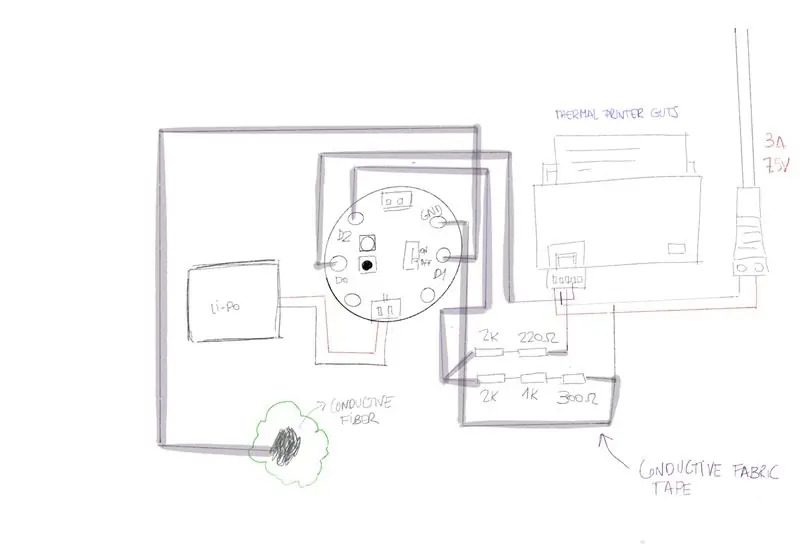
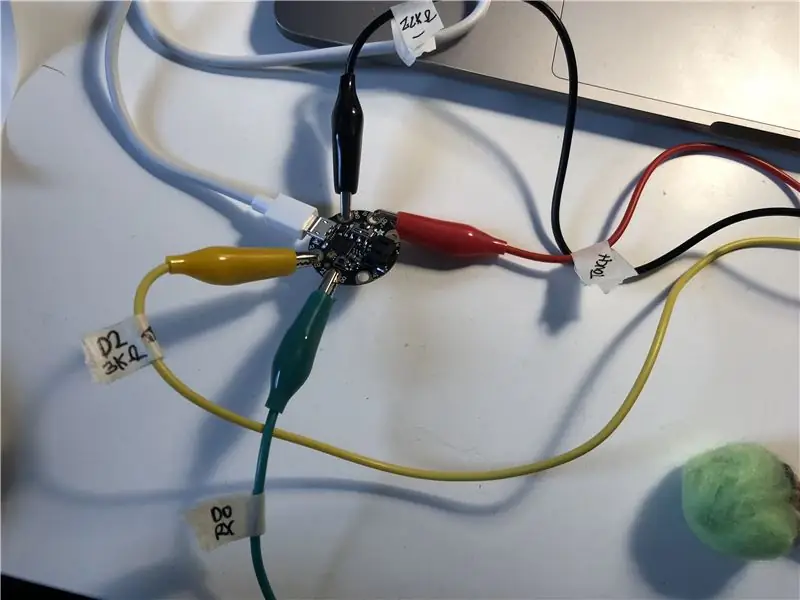

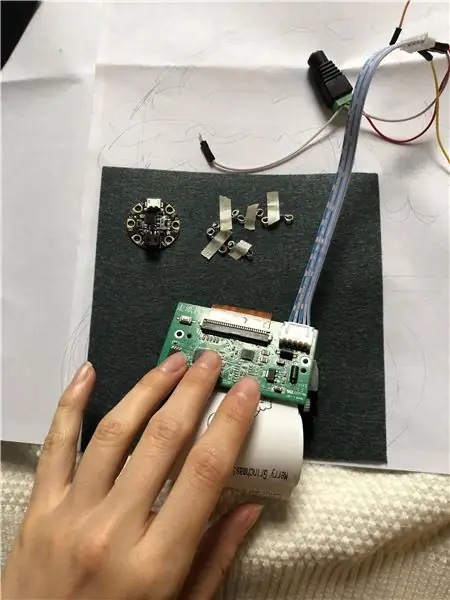
Mivel a lágy áramkört biztonságosan kell elhelyezni a pulóverben, különös figyelmet fordítottam az áramkör kialakítására (1. kép) és az alkatrész elhelyezésére.
Miután kipróbáltam a teljes áramkört alligátorcsipeszekkel és kenyérpaddal (2. és 3. kép), nekiláttam, hogy ideiglenes alkatrészeket helyezzek a filcre varrás és forrasztás előtt (4. és 5. kép).
Fontos megjegyzés: A kábelezés, beleértve az ellenállásokat is, elengedhetetlen, mivel ennek az áramkörnek feszültségosztóra van szüksége, hogy megakadályozza az áram kárt a kártyán. (6. kép)
Az utolsó lépés itt, minden tesztelése (7. kép)
5. lépés: Mindent össze kell rakni

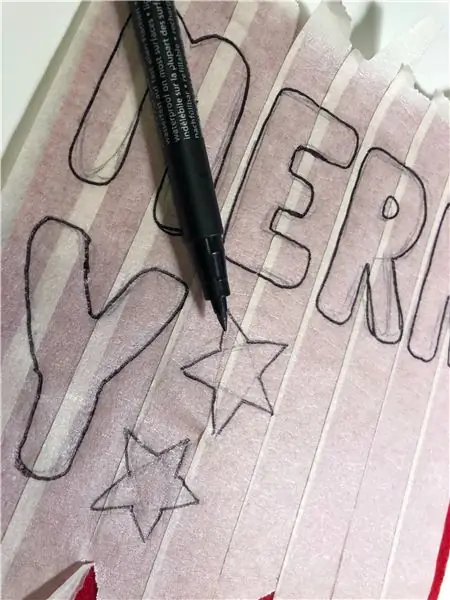

1) A filc betűtípus létrehozása (1. és 2. kép)
2) Varrjon betűket (3. kép)
3) Hozzon létre egy tasakot a papírtekercshez, valamint szerkezetet a nyomtatóhoz és a Li-po elemtartóhoz (4. és 5. kép). Minden a pulóverhez van varrva.
4) Hozza létre a nyomtató borítójaként működő Grinch arcot. Az áramkör a kalap alatt egy réteg szövetvezető szalaggal folytatódik, amely a pomponhoz csatlakozik. A pompon zöld gyapjúhálóból és vezetőképes szálból készül. (6. kép).
5) Mivel a tápegységhez tápkábelre van szükség, létrehoztam egy fonalból készült borítót egy francia kötő segítségével. (7. kép Választható).
6) Az utolsó lépés, győződjön meg arról, hogy minden a helyén van, és próbálja ki!
Ajánlott:
DIY 37 LED Arduino rulett játék: 3 lépés (képekkel)

DIY 37 Leds Arduino Roulette Játék: A rulett egy kaszinójáték, amelyet a francia szóról neveztek el, jelentése kis kerék
Covid védősisak 1. rész: Bevezetés a Tinkercad áramkörökbe!: 20 lépés (képekkel)

Covid védősisak 1. rész: Bevezetés a Tinkercad áramkörökbe!: Helló, barátom! Ebben a kétrészes sorozatban megtanuljuk használni a Tinkercad áramköreit - ez egy szórakoztató, hatékony és oktató eszköz az áramkörök működésének megismerésére! A tanulás egyik legjobb módja, ha megteszed. Tehát először megtervezzük saját projektünket:
BOSEBerry Pi Internet rádió: 4 lépés (képekkel)

BOSEBerry Pi Internet Radio: Imádok rádiót hallgatni! A házamban DAB rádiót használtam, de a vétel kissé foltosnak bizonyult, és a hang folyamatosan felbomlott, ezért úgy döntöttem, hogy saját internetes rádiót építek. Erős wifi jel van a házam körül és a digitális bátyám
Útmutató: A Raspberry PI 4 fej nélküli (VNC) telepítése Rpi-képalkotóval és képekkel: 7 lépés (képekkel)

Útmutató: A Raspberry PI 4 fej nélküli (VNC) telepítése Rpi-képalkotóval és képekkel: Ezt a Rapsberry PI-t tervezem használni egy csomó szórakoztató projektben a blogomban. Nyugodtan nézd meg. Vissza akartam kezdeni a Raspberry PI használatát, de nem volt billentyűzetem vagy egér az új helyen. Rég volt, hogy beállítottam egy málnát
A számítógép szétszerelése egyszerű lépésekkel és képekkel: 13 lépés (képekkel)

A számítógép szétszerelése egyszerű lépésekkel és képekkel: Ez az utasítás a számítógép szétszereléséről szól. A legtöbb alapvető alkatrész moduláris és könnyen eltávolítható. Fontos azonban, hogy szervezett legyen ezzel kapcsolatban. Ez segít elkerülni az alkatrészek elvesztését, és az újra összerakást is
